Tudja meg, miért nem válaszol a Facebook és milyen megoldások vannak
Összegzés: ebben a cikkben elolvashatja—
a Facebook lehetőséget biztosított számunkra, hogy egy fedél alatt javítsuk társadalmi, személyes és szakmai életünket. A családok és barátok összekapcsolásától, az aktuális események gyors frissítésétől az üzleti és márka online népszerűsítéséig a Facebook csodálatos előnyöket kínál a felhasználók számára. Nem lesz túlzás megemlíteni, hogy az FB addiktív, és a Facebook megnyitásának képtelensége egy alkalmazásban vagy böngészőben traumatikus lehet. Főleg, ha a Facebook nem válaszol vagy töltődik be, ez befolyásolhatja a napi kommunikációs igényeket.
ma egy nagyon gyakori problémáról fogunk beszélni, amellyel minden Facebook-felhasználó egyszer-egyszer találkozott, azaz “a Facebook nem válaszol”. A nem reagáló Facebook-fiók igénybe veheti az Ön erejét olyan alapvető tevékenységek elvégzésére, mint a közzététel, A megosztás vagy a kommentálás. Így kutattunk és kitaláltunk néhány hiteles megoldást a “Facebook nem nyit vagy válaszol” kérdésre, és összekapcsoltuk őket az okokkal, amelyek kiválthatják azt.
Miért Nem Válaszol A Facebook?
a hibaelhárítás könnyebbé válik, ha ismeri a problémák kiváltó okát, különben olyan érzés, mintha sötétben nyíllal lőne. Miután megtalálta a pontos okot, amely miatt a Facebook nem válaszol, nagyobb pontossággal és hatékonysággal érheti el a megfelelő helyet. Itt adjuk meg a leggyakoribb okok listáját, amelyek bizonyos problémákat okozhatnak, mint például a “Facebook alkalmazás nem válaszol”, “a Facebook nem válaszol” stb:
- a Facebook alkalmazás elavult verziója.
- nem megfelelő memória vagy Hely Android vagy iOS eszközökön.
- gyorsítótár és cookie-k felhalmozódása olyan eszközökön, mint a PC, laptop vagy mobil.
- az internet szabálytalan csatlakoztatása vagy szolgáltatása.
- eszköz hardverrel kapcsolatos problémák.
- elavult böngésző.
- egyéb problémák a böngészővel, például hibás kiegészítők és bővítmények.
hibaelhárítás a Facebook nem válaszol mobileszközökön
az Android és iOS eszközökre szánt Facebook alkalmazást úgy tervezték, hogy zökkenőmentesen működjön együtt az adott operációs rendszerrel, de bizonyos szabálytalanságok miatt időnként lefagyhat. Tehát, amikor úgy találja, hogy a Facebook alkalmazás nem válaszol, kipróbálhat néhány helyreállítási módszert a nem válaszoló Facebook alkalmazás kijavítására.
1. módszer: frissítse a Facebook alkalmazást
ez az első és legfontosabb módja annak, hogy megszabaduljon a fagyasztott vagy nem reagáló Facebook alkalmazásoktól. A Facebook rendszeres időközönként új frissítést indít, és hiányzik, hogy sokba kerülhet, mivel befolyásolja a Facebook alkalmazás normál betöltési sebességét. Amikor egy új verzió van a fedélzeten, a régiek összeomlhatnak, és ez megakadályozza, hogy hozzáférjen a Facebook alkalmazáshoz Android és iOS eszközökön.
a Facebook alkalmazás frissítéséhez mindössze annyit kell tennie, hogy meglátogatja a készülék Play áruházát vagy App Store-ját, majd kattintson a “Frissítés” gombra. FYI, a “frissítés” opció csak akkor lesz engedélyezve, ha az alkalmazás új verziója elérhető az Ön számára.
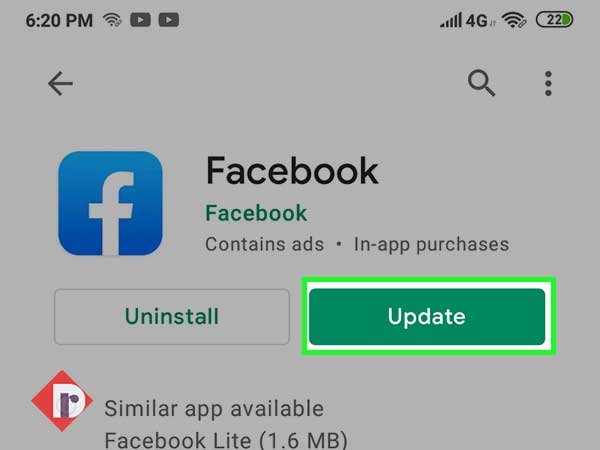
módszer 2: Fix mobil tárolási problémák
a Facebook alkalmazás elegendő helyet és erőforrásokat igényel a készülék megfelelő futtatásához, és az elégtelen hely a Facebook alkalmazás összeomlását és lefagyását okozza. Így ennek megoldásához törölnie kell egy kis helyet a mobileszközön, ha az kevesebb, mint 100 MB. Fontolja meg a fel nem használt alkalmazások, képek, videók és más hasonló dolgok törlését, hogy a Facebook alkalmazás megkapja a szükséges helyet.
továbbá, az elszámolási cache a mobil is tartalék némi helyet, hogy lehet használni egy jobb célra. A beépített tisztító segítségével eltávolíthatja a gyorsítótár fájlokat, az elavult fájlokat, csomagokat és maradványokat a mobileszközről.
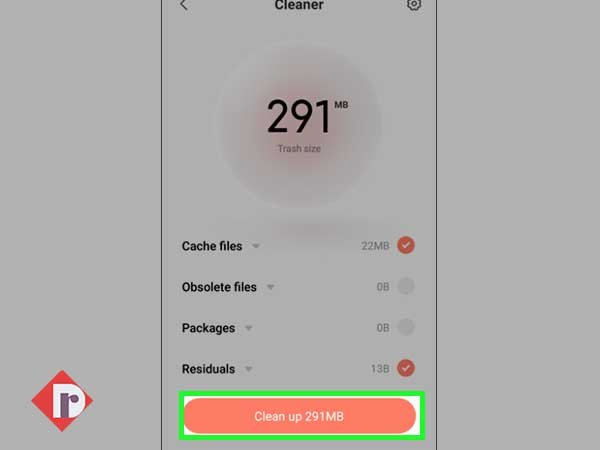
3.módszer: Fix Internet kapcsolat kérdések
Facebook csak akkor működik, ha a megfelelő internet kapcsolat, és ha a Facebook feed nem töltődik be, Facebook nem válaszol, vagy az FB app összeomlik, meg kell bizonyosodni arról, hogy ez nem történik miatt gyenge vagy nincs internet ellátás. Ezért, ha hálózati áramkimaradás van a környéken, vagy a jel viszonylag gyenge, kipróbálhat egy másik Wi-Fi kapcsolatot, vagy használhat mobiladatokat.
ezen kívül megpróbálhatja újraindítani az útválasztót és a modemet, és újra csatlakozhat a Wi-Fi-hez. Ha semmi sem segít, vegye fel a kapcsolatot internetszolgáltatójával.
4.módszer: kijelentkezés és újbóli bejelentkezés
a Kijelentkezés és az újbóli bejelentkezés mindig is a legmegbízhatóbb megoldás volt a Facebook alkalmazással kapcsolatos minden technikai problémára. Tehát ezt meg kell próbálnia, ha úgy találja, hogy a Facebook nem válaszol, vagy az FB hírcsatorna egyáltalán nem töltődik be.
a Facebook mobilalkalmazásból való kijelentkezéshez kattintson a képernyő jobb felső sarkában található három=vízszintes vonalra, majd kattintson a “Kijelentkezés” gombra, ez eltávolítja a fiókját, és újra bejelentkezhet FB felhasználónevével és jelszavával.
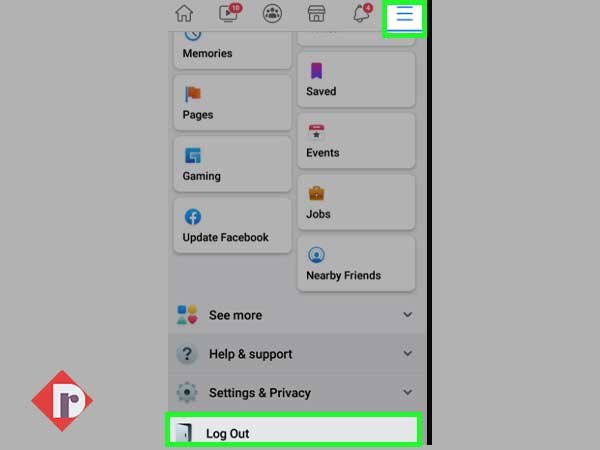
5. módszer: Frissítse Android és iOS rendszerét
ugyanaz, mint az alkalmazásfrissítések, a készüléknek is frissítésekre van szüksége, mert különböző hibajavításokból, fejlesztésekből és új funkciókból áll. Ezért, ha a Facebook alkalmazás nem működik együtt az eszközére telepített más alkalmazásokkal, megpróbálhatja frissíteni a mobil operációs rendszerét.
a mobil frissítések általában a sorozat követésével találhatók meg:
Beállítások>>a telefonról >> rendszerfrissítés
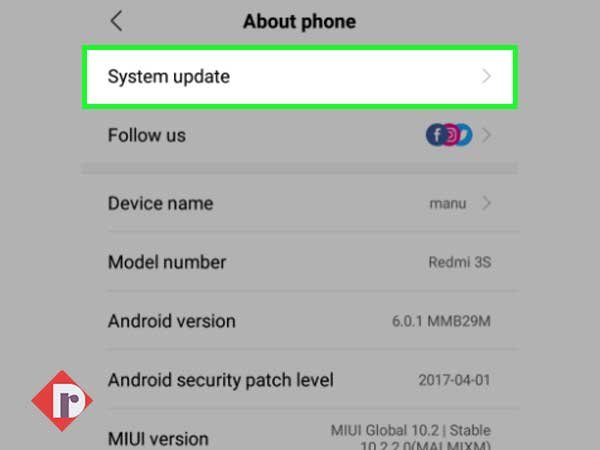
hibaelhárítás Facebook nem válaszol egy asztali böngésző
Facebook nem töltődik be, vagy válaszol az asztali böngészők, mint a Google Chrome, Mozilla Firefox, Opera, Safari lehet frusztráló és stresszes. Előfordulhat azonban, hogy több forgatókönyv is kiváltja a problémát, például lassú internetkapcsolat, a böngésző gyorsítótárai stb. Íme néhány olyan hibaelhárítási módszer, amely valószínűleg eltörölné a Facebook nem válaszoló problémáját.
1. módszer: Használjon más böngészőt
ez lehet az alapvető dolog, de a legtöbb esetben működik. Tegyük fel, hogy a Google Chrome-ot alapértelmezett böngészőként használja, előfordulhat, hogy a Chrome-nak problémái vannak, és akadályozza a Facebook-élményt. Ezért próbáljon átállni egy másik böngészőre, például a Microsoft Edge vagy a Mozilla Firefox, vagy bármely más böngészőre, hogy hozzáférjen, Ha a Facebook nem nyílik meg a Chrome-on.
2.módszer: Gyorsítótár törlése
először próbálja meg törölni a böngésző gyorsítótárát. A gyorsítótár lelassíthatja a böngésző teljesítményét, ezért a Facebook nem válaszolhat ennek az eredménye. Kövesse az alábbi lépéseket a gyorsítótár törléséhez a Chrome böngészőből.
- lépjen a Chrome beállításaihoz a chrome://beállítások beírásával a sávba, vagy a kurzort a képernyő jobb felső sarkába mozgathatja.
- innen keresse meg a gyorsítótárat, majd kattintson a “Böngészési adatok törlése”
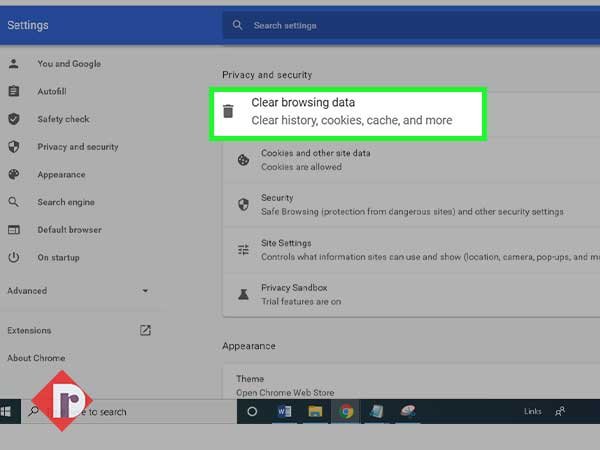
- az előugró menüben ellenőrizze az összes lapot, és ellenőrizze a cookie-kat és az egyéb webhelyadatokat. Most kattintson az adatok törlése lehetőségre.
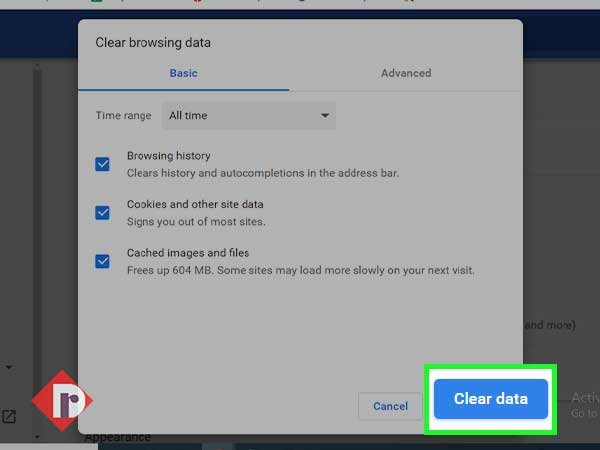
a folyamat néhány másodpercet vesz igénybe, hogy törölje a böngésző előzményeit és gyorsítótárát, miután befejezte, indítsa újra a böngészőt és használja a Facebook-ot.
3.módszer: böngésző frissítése
az elavult böngésző problémákat okozhat, és a Facebook nem válaszolhat. Ezért próbálja meg ellenőrizni a böngésző verzióját, és ha nem frissül, azonnal frissítse. A Facebook csak a böngészők legújabb verziójával működik jobban.
a böngésző frissített verziójának telepítéséhez csak törölnie kell a jelenleg használt verziót, majd le kell töltenie és telepítenie kell annak legújabb verzióját a hivatalos webhelyéről egy másik böngésző segítségével.
4.módszer: böngésző visszaállítása
ha semmi sem működik, próbálja meg visszaállítani a böngészőt, a böngésző alaphelyzetbe állítása mindent töröl, például a gyorsítótárat, az előzményeket, a mentett jelszavakat, a könyvjelzőket és a telepített bővítményeket. Kövesse az alábbi lépéseket a böngésző visszaállításához a Google chrome-ban.
- lépjen a Chrome beállításaihoz, és lépjen az oldal aljára. Most kattintson a” speciális ” legördülő menüre.
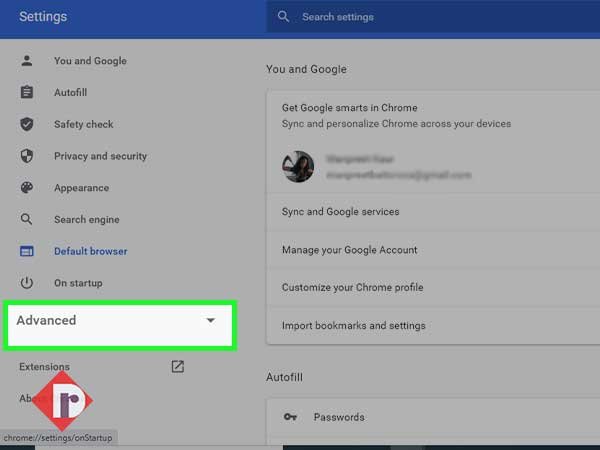
- lépjen a speciális beállításokra, majd kattintson a “Beállítások visszaállítása” gombra az eredeti “alapértelmezett” opció engedélyezéséhez. Lehet, hogy ez a lépés nem működik a Chrome esetében.
- a Beállítások visszaállítása ablakban kattintson a “Beállítások visszaállítása és tisztítása” gombra
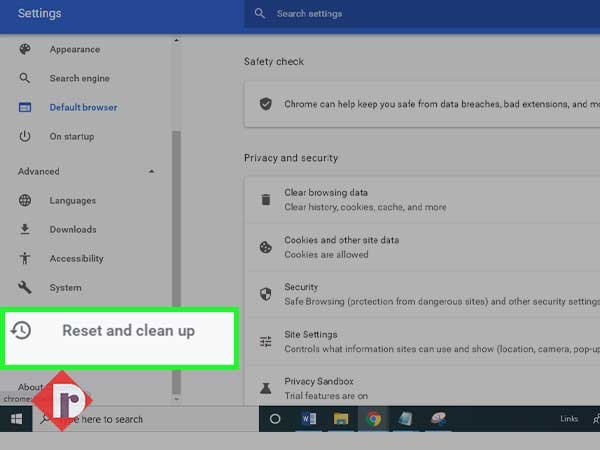
a Google Chrome néhány percet vesz igénybe a visszaállításhoz. Most ellenőrizze, hogy működik-e az Ön számára, ha nem próbálja meg öblíteni a DNS-táblákat, vagy segítséget kap a Facebook közösségi súgóoldalról.
következtetés
ezeknek a megoldásoknak a végrehajtása a nem reagáló Facebook-fiókot normál állapotba hozza. De ha semmi sem működik, várjon egy-két napot, mivel néha a Facebook a hibás, és nem kell semmit tennie. Tehát várjon, és nézze meg, hogy a probléma önmagában eltűnik-e; néha segít.
Leave a Reply